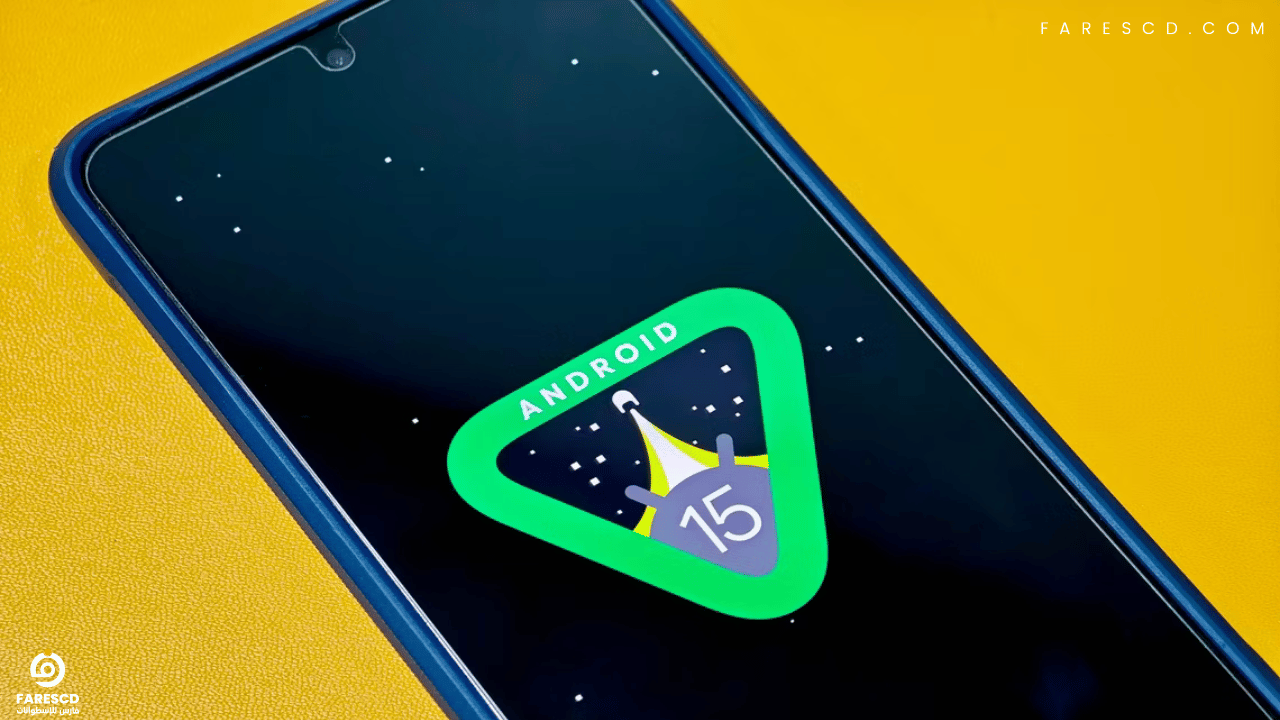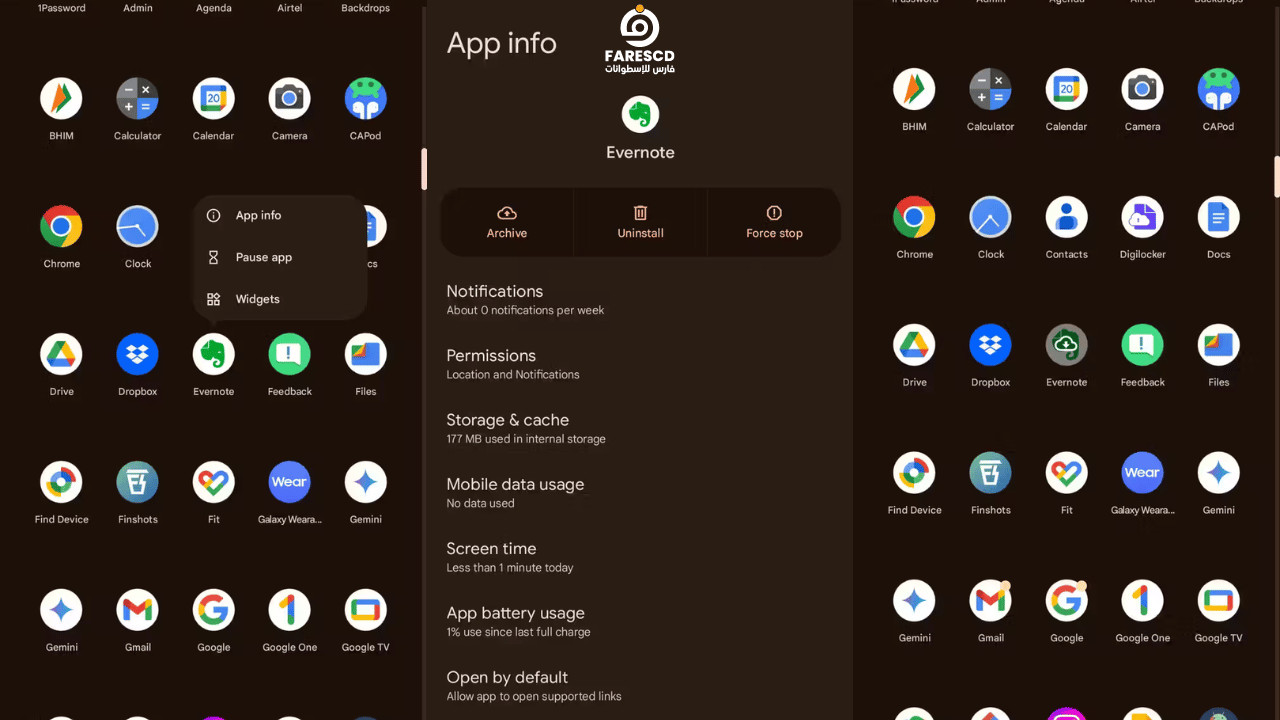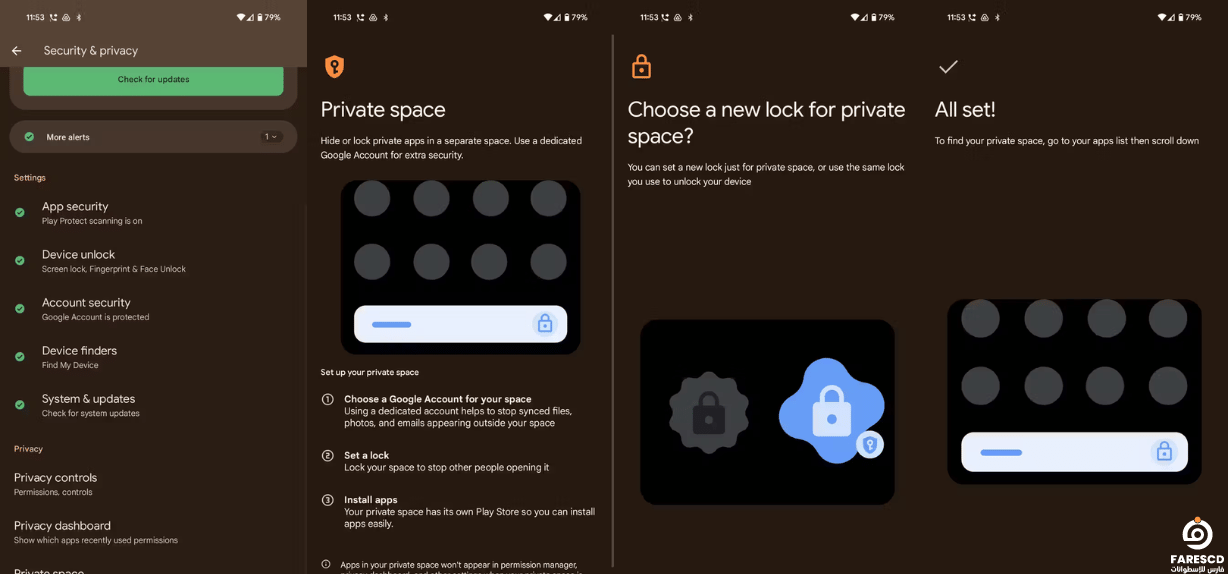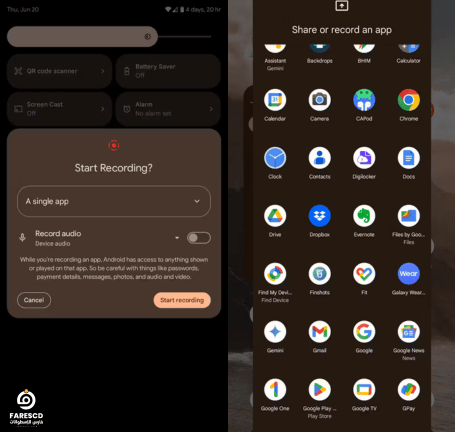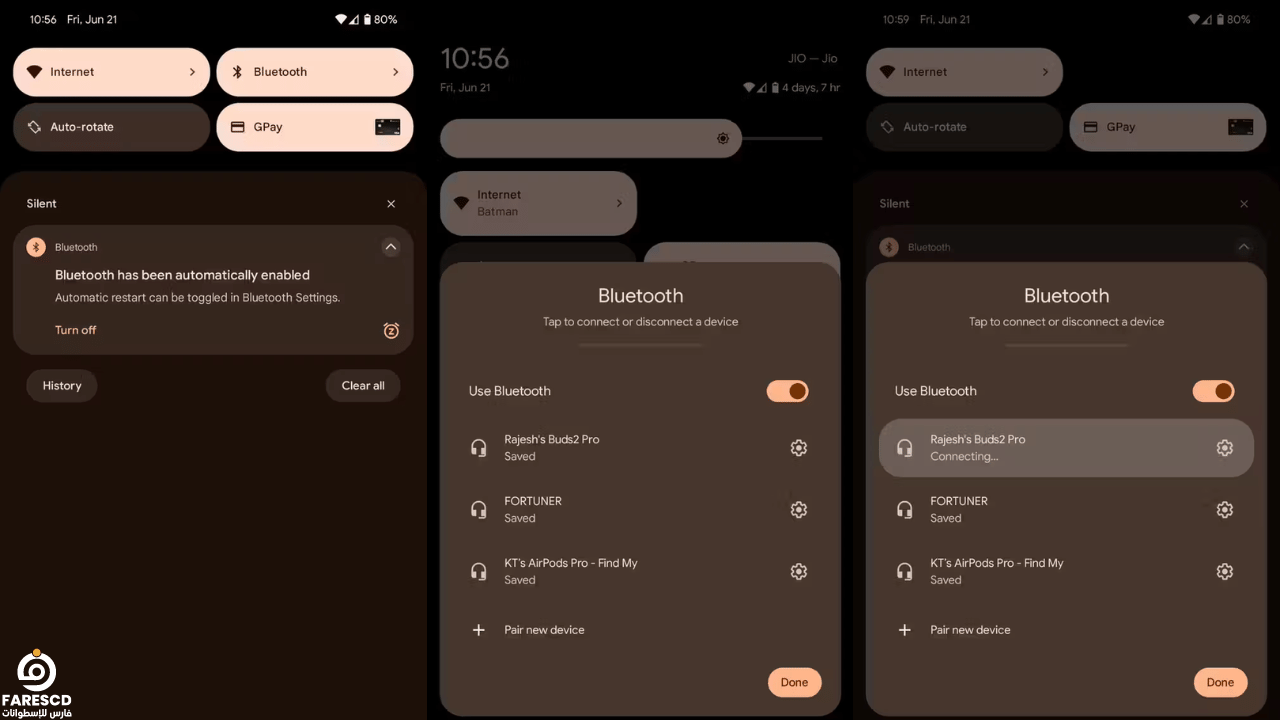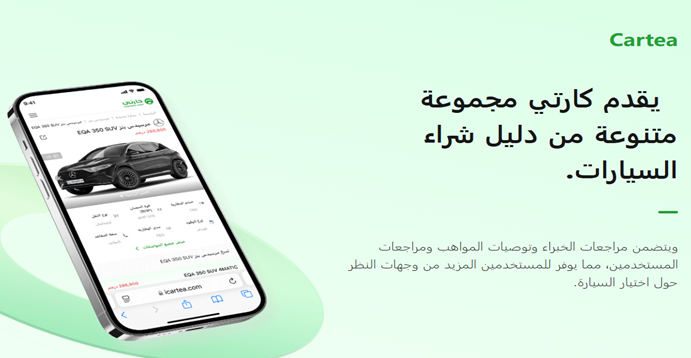تجربة اندرويد 15 على هاتف Pixel 8
حصل هاتف Pixel 8 على تحديث Android 15 مؤخرًا، مما يمنح المستخدمين فرصة تجربة أحدث إصدار من نظام التشغيل المحمول من Google. يجلب التحديث العديد من الميزات الجديدة والتحسينات، بما في ذلك تحسينات الخصوصية والأمان، وإمكانيات تخصيص أفضل، ووظائف ذكية جديدة. في هذه المقالة، سنلقي نظرة على بعض الميزات البارزة عن تجربة اندرويد 15 على Pixel 8.
تجربة اندرويد 15 على هاتف Pixel 8 تقدم نقلة نوعية في عالم الهواتف الذكية، حيث يجمع هذا الإصدار بين أحدث التقنيات والميزات المبتكرة التي تعزز تجربة المستخدم بشكل كبير. يتميز أندرويد 15 بتصميمه الأنيق والسلس، بالإضافة إلى تحسينات في الأداء والأمان تجعل من استخدام الهاتف تجربة سلسة وآمنة. هاتف Pixel 8، كأحد الأجهزة الرائدة من جوجل، يستفيد بشكل كبير من هذه التحسينات، مما يتيح للمستخدمين الاستمتاع بتجربة متكاملة تجمع بين الأداء العالي والتكنولوجيا المتقدمة. من خلال هذا المقال، سنستعرض بالتفصيل أهم الميزات والتحديثات التي يقدمها أندرويد 15 على هاتف Pixel 8، وكيف تسهم هذه الميزات في تحسين حياة المستخدمين اليومية.
1.أرشفة التطبيق
تعد مشكلة إدارة مساحة التخزين تحديًا كبيرًا لمستخدمي الهواتف الذكية، وخاصة عندما تكون المساحة الداخلية المتاحة محدودة كما هو الحال في هاتف Pixel 8 Pro بسعة تخزين تبلغ 128 جيجابايت فقط. تتفاقم هذه المشكلة عندما تتقلص المساحة المتاحة بشكل أكبر بعد تثبيت جميع التطبيقات الأساسية والمفضلة، مما يترك مساحة أقل للوسائط الشخصية.
للتغلب على هذا التحدي، غالبًا ما يلجأ المستخدمون إلى إلغاء تثبيت التطبيقات غير المستخدمة لتوفير مساحة. ولكن، تكمن المشكلة في أن عملية إلغاء التثبيت تؤدي إلى إزالة جميع بيانات المستخدم الخاصة بتلك التطبيقات، مما يعني أنه عند إعادة تثبيتها، يجب إعادة إعدادها من البداية.
هنا تأتي ميزة أرشفة التطبيقات كحل مبتكر. بينما يوفر متجر Play ميزة أرشفة التطبيقات التلقائية، فإن أندرويد 15 يدمج هذه الميزة مباشرة في نظام التشغيل. تتيح لك هذه الميزة أرشفة التطبيقات غير المرغوب فيها أو غير المستخدمة يدويًا لتحرير مساحة دون إزالة التطبيق أو بيانات المستخدم المرتبطة به بالكامل؛ حيث تتم إزالة أجزاء محددة فقط من التطبيق.
الأمر الأفضل هو أن اختصار التطبيق المؤرشف لا يُحذف من الهاتف، بل يتغير لونه إلى الرمادي ويظهر عليه رمز التنزيل. عند النقر عليه، يقوم أندرويد 15 بتنزيله تلقائيًا من متجر Play. بعد إعادة التثبيت، يمكن للمستخدم النقر على الاختصار مرة أخرى والبدء في استخدام التطبيق كما كان من قبل، دون الحاجة إلى إعادة إعداده.
لأرشفة تطبيق يدويًا في أندرويد 15، اضغط مطولًا على اختصار التطبيق واختر “معلومات التطبيق”. من الصفحة التي تفتح، اختر “أرشيف”.
2.مساحة خاصة
في عالم الهواتف الذكية، تعتبر الخصوصية والأمان من الأولويات الأساسية، خاصة عندما يتعلق الأمر بالتطبيقات المصرفية وتطبيقات المصادقة الحساسة، بالإضافة إلى المستندات والصور الشخصية. في نظام أندرويد 15، تأتي ميزة “المساحة الخاصة” لتلبية هذه الاحتياجات، مشابهة للمجلد الآمن في هواتف Samsung.
تتيح لك “المساحة الخاصة” إنشاء منطقة محمية على هاتفك تضم جميع التطبيقات والملفات المهمة. يمكن استخدام حساب Google منفصل لتسجيل الدخول إلى هذه المساحة، مما يعزز الأمان. بالإضافة إلى ذلك، يمكن تعيين رمز PIN أو نمط قفل مختلف عن ذلك المستخدم للجهاز الرئيسي، مما يوفر طبقة إضافية من الحماية.
إعداد “المساحة الخاصة” على أندرويد 15:
- افتح تطبيق الإعدادات: انتقل إلى شاشة التطبيقات وابحث عن تطبيق “الإعدادات”.
- اذهب إلى قسم الأمان والخصوصية: ضمن الإعدادات، مرر لأسفل حتى تصل إلى “الأمان والخصوصية” واضغط عليه.
- اختر المساحة الخاصة: في قسم الأمان والخصوصية، ستجد خيار “المساحة الخاصة”. اضغط عليه.
- اتبع التعليمات التي تظهر على الشاشة:
- سيُطلب منك إدخال حساب Google منفصل إذا رغبت في ذلك.
- يمكنك أيضًا تعيين رمز PIN أو نمط قفل مختلف لتعزيز الأمان.
فوائد المساحة الخاصة:
- حماية البيانات الحساسة: توفر المساحة الخاصة مكانًا آمنًا لتطبيقاتك وملفاتك الحساسة بعيدًا عن أعين المتطفلين.
- أمان مضاعف: باستخدام حساب Google منفصل ورمز PIN أو نمط قفل مختلف، يتم تعزيز حماية بياناتك.
- سهولة الوصول: رغم الأمان العالي، يمكن الوصول إلى المساحة الخاصة بسهولة من خلال الإعدادات، مما يجعلها ميزة مريحة وآمنة في نفس الوقت.
باستخدام “المساحة الخاصة”، يمكنك الاطمئنان بأن بياناتك الحساسة محمية بشكل جيد على هاتفك العامل بنظام أندرويد 15.
3.تسجيل الشاشة الجزئي
مع إصدار أندرويد 11، قدمت جوجل ميزة تسجيل الشاشة الأصلي، على الرغم من أن شركات مثل سامسونج كانت قد أضافت هذه الميزة إلى واجهات أندرويد الخاصة بها قبل ذلك بسنوات. الآن، مع أندرويد 15، قامت جوجل بتحسين هذه الميزة بشكل كبير من خلال إضافة خيار التسجيل لكل تطبيق.
ميزة التسجيل لكل تطبيق في أندرويد 15:
توفر هذه الميزة الجديدة إمكانية تسجيل محتويات تطبيق واحد فقط، بدلاً من تسجيل الشاشة بأكملها. وهذا التحسين يعزز الخصوصية بشكل كبير، حيث يتيح للمستخدمين تجنب التقاط الإشعارات غير المرغوب فيها أو أي محتوى شخصي آخر أثناء تسجيل الشاشة. بعد تجربة هذه الميزة على هاتف Pixel 8 Pro، يتضح كم هي مفيدة وفعالة.
كيفية بدء تسجيل جزئي للشاشة في أندرويد 15:
- قم بتوسيع لوحة الإعدادات السريعة:اسحب لأسفل من أعلى الشاشة لفتح لوحة الإعدادات السريعة.
- انقر فوق مربع تسجيل الشاشة:ابحث عن أيقونة تسجيل الشاشة في لوحة الإعدادات السريعة واضغط عليها.
- حدد تطبيقًا واحدًا للتسجيل:من مربع الحوار الذي يظهر، حدد التطبيق الذي ترغب في تسجيله، ثم انقر فوق “بدء التسجيل”.
- بدء التسجيل:سيظهر مؤقت مدته ثلاث ثوانٍ في شريط الحالة، وبعد انتهاء العد التنازلي سيبدأ تسجيل الشاشة للتطبيق المحدد.
فوائد التسجيل الجزئي للشاشة:
- تعزيز الخصوصية: من خلال تسجيل تطبيق واحد فقط، يمكنك التأكد من أن الإشعارات والمكالمات وظل الإشعارات لن تظهر في الفيديو.
- مركزة المحتوى: تتيح لك هذه الميزة التركيز على محتوى تطبيق محدد دون تشتيت من محتويات الشاشة الأخرى.
- سهولة الاستخدام: يمكن تفعيل هذه الميزة بسهولة من خلال لوحة الإعدادات السريعة، مما يجعلها ملائمة للاستخدام اليومي.
4.تحسين تبديل البلوتوث في الإعدادات السريعة
في أندرويد 15، قامت جوجل بتحسين ميزة تبديل Bluetooth في لوحة الإعدادات السريعة، مما يوفر للمستخدمين تجربة أكثر سلاسة وفعالية. في السابق، على أندرويد 14، كان يمكن فقط تشغيل أو إيقاف البلوتوث من خلال لوحة الإعدادات السريعة. أما الآن، في أندرويد 15، عند النقر على مربع Bluetooth، يظهر مربع حوار يعرض الأجهزة المتصلة والمقترنة، مما يتيح لك الاتصال بها أو قطع الاتصال بسرعة.
فوائد تحسينات Bluetooth:
- توفير الوقت: يمكن للمستخدمين الآن الاتصال أو قطع الاتصال بأجهزة Bluetooth المفضلة بسرعة دون الحاجة إلى الدخول إلى إعدادات البلوتوث الكاملة.
- تقليل النقرات: يؤدي مربع الحوار الجديد إلى تقليل عدد النقرات المطلوبة للتبديل بين الأجهزة، مما يجعل العملية أكثر سلاسة وكفاءة.
- تحكم أفضل: يمكن للمستخدمين إدارة أجهزة البلوتوث بسهولة أكبر، مما يعزز تجربة الاستخدام اليومي.
كيفية استخدام تحسينات Bluetooth في Android 15:
- فتح لوحة الإعدادات السريعة:اسحب لأسفل من أعلى الشاشة لفتح لوحة الإعدادات السريعة.
- النقر على مربع Bluetooth:اضغط على أيقونة Bluetooth في لوحة الإعدادات السريعة.
- مربع الحوار:
- سيظهر مربع حوار يعرض قائمة بالأجهزة المتصلة والمقترنة.
- يمكنك النقر على أي جهاز في القائمة للاتصال به أو قطع الاتصال.
التحسينات في أندرويد 15، مثل مربع حوار Bluetooth الجديد في لوحة الإعدادات السريعة، تعزز تجربة الاستخدام اليومي بشكل كبير. هذه الميزات تجعل من الأسهل والأكثر فعالية إدارة أجهزة Bluetooth والقيام بمهام أخرى بسرعة وكفاءة. ومع استمرار تحسين النظام وتجهيز الميزات للإصدار العام، يمكن للمستخدمين توقع تجربة استخدام أفضل وأشمل.
الخاتمة
تجربة اندرويد 15 على هاتف Pixel 8 تقدم لنا نظرة مستقبلية على كيفية تطور أنظمة التشغيل لتحسين تجربة المستخدم وتوفير مزيد من الأمان والفعالية. التحسينات الملحوظة مثل التسجيل الجزئي للشاشة، المساحة الخاصة، ومربع حوار Bluetooth الجديد في لوحة الإعدادات السريعة، تعكس التزام جوجل بتقديم تجربة مستخدم سلسة وآمنة. هذه الميزات تجعل الهاتف أكثر ملاءمة للاستخدام اليومي، مع التركيز على توفير الوقت وتعزيز الخصوصية.
بالإضافة إلى ذلك، يظهر أندرويد 15 كإصدار يعالج تحديات إدارة المساحة والتطبيقات، ويقدم حلولًا ذكية مثل ميزة أرشفة التطبيقات، التي تسهل إدارة التطبيقات دون فقدان البيانات. تميز هاتف Pixel 8 Pro بهذه الميزات يجعل منه جهازًا قويًا وموثوقًا يلبي احتياجات المستخدمين المتنوعة.
ومع أن بعض الميزات لا تزال تعمل جزئيًا أو لم تُنفذ بالكامل بعد، إلا أن التحسينات المستمرة تعد بتجربة أكثر تكاملًا وراحة عند الإصدار العام للنظام. تجربة اندرويد 15 على هاتف Pixel 8 لا تقتصر فقط على تقديم أداء قوي، بل تركز أيضًا على جعل التكنولوجيا أكثر توافقًا مع حياة المستخدمين اليومية. إن هذه التطورات تجعلنا نتطلع بتفاؤل إلى ما يحمله المستقبل في جعبة أندرويد 15 وبقية الابتكارات التي قد تأتي بها جوجل في السنوات المقبلة.
مع تحيات موقع فارس الاسطوانات.
يمكنكم متابعتنا على صفحة فارس الاسطوانات على الفيسبوك.